Anda mungkin belum memahami cara mengganti atau menghapus email utama di Facebook. Padahal hal ini berguna dalam memastikan email yang digunakan tersebut masih dalam keadaan aktif. Jika tidak, maka penting untuk segera melakukan penggantian demi mengamankan akun FB itu sendiri.
Begini Cara Mengganti Atau Menghapus Email Utama di Facebook
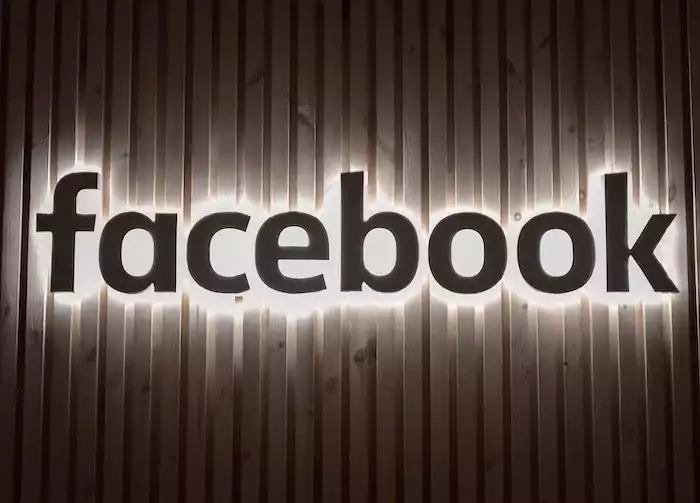
Facebook sekarang ini termasuk salah satu sosial media paling penting. Oleh karenanya, jangan sampai email utama yang tertaut sudah tidak aktif. Anda bisa menghapus lalu menambahkan email terbaru dengan menerapkan beberapa langkah lengkapnya di bawah ini:
1. Melalui Browser Ponsel
Cara ini sangat cocok apabila Anda tidak ingin mengunduh aplikasi Facebook di ponsel karena dapat menyebabkan memori semakin penuh. Cukup manfaatkan browser pada smartphone masing-masing saja seperti Chrome kemudian terapkan cara ganti dan hapus email utamanya pada tutorial berikut:
- Buka aplikasi browser
- Ketik Facebook pada kolom pencarian
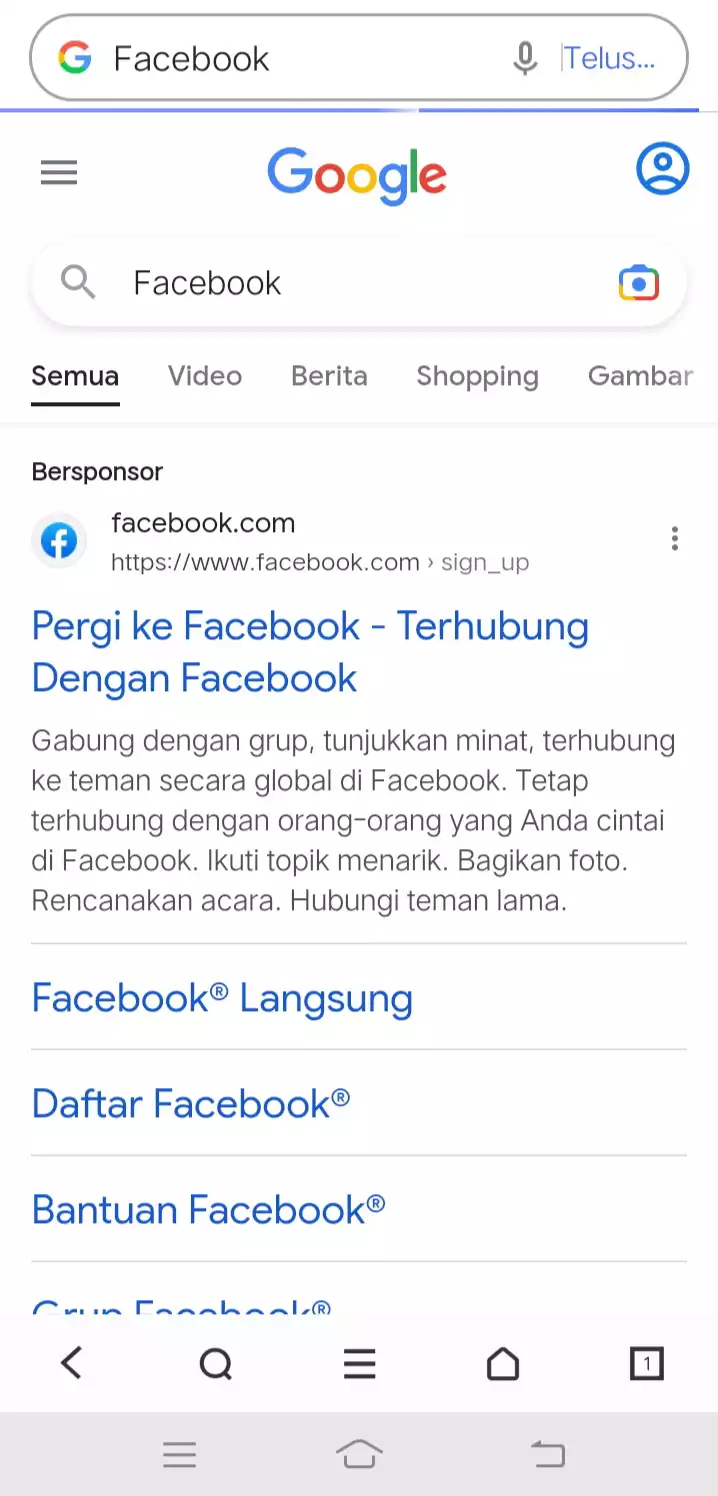
- Halaman login akan terbuka
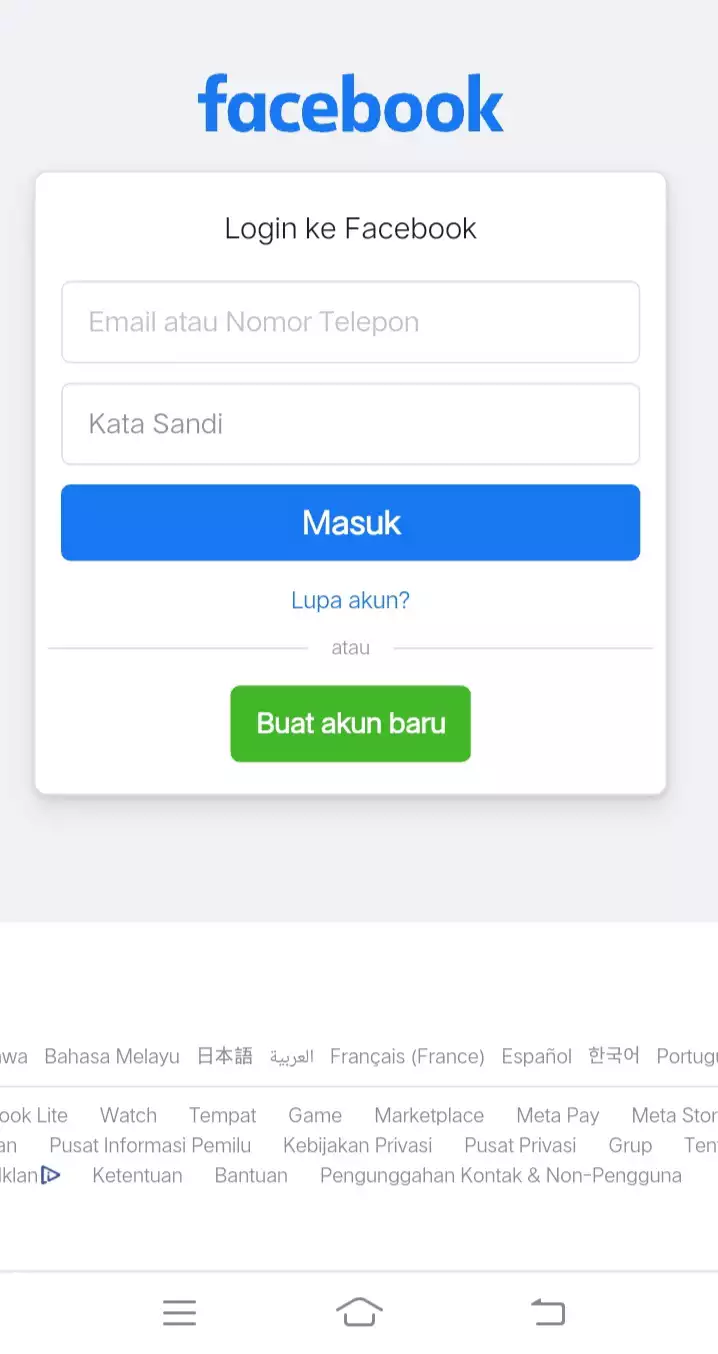
- Masukkan email dan kata sandi
- Tap Masuk
- Beranda FB akan terlihat dan tunggu sampai loading selesai
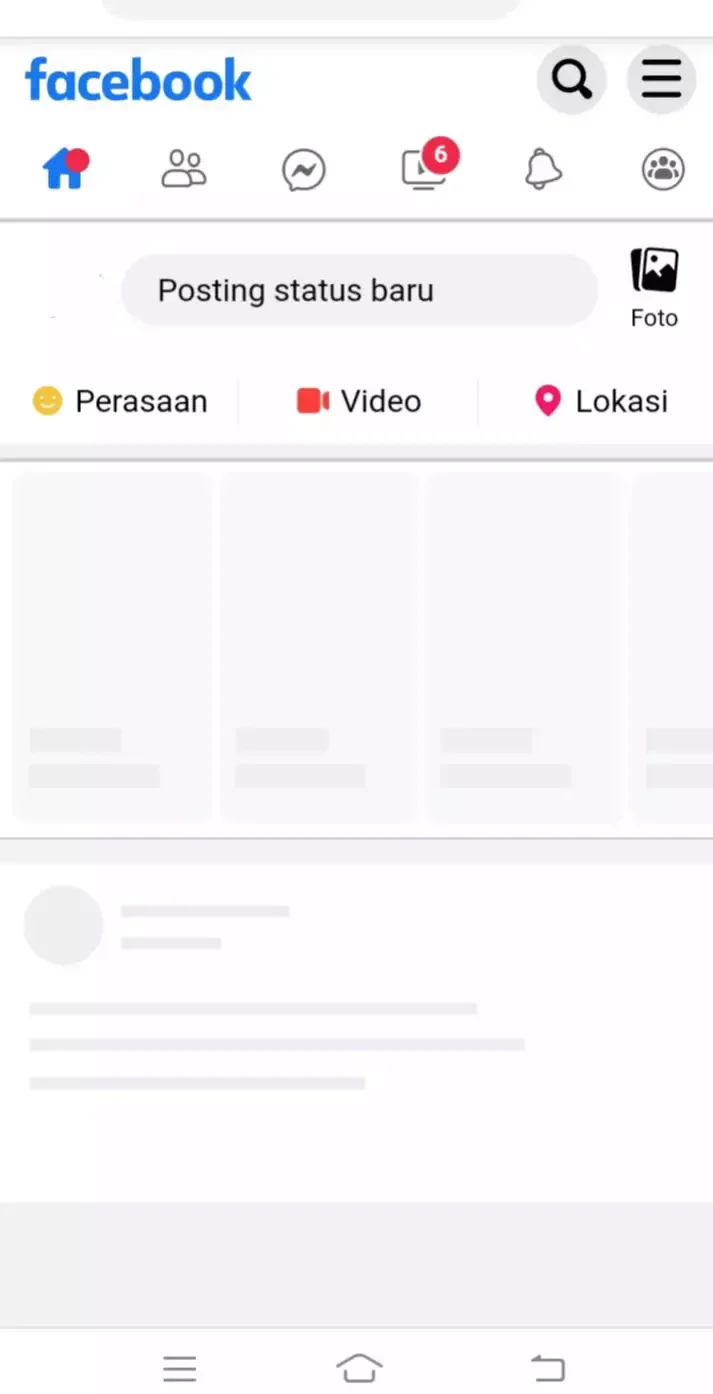
- Klik titik tiga di kanan atas layar
- Masuk ke menu Pengaturan
- Ketuk opsi Informasi Pribadi
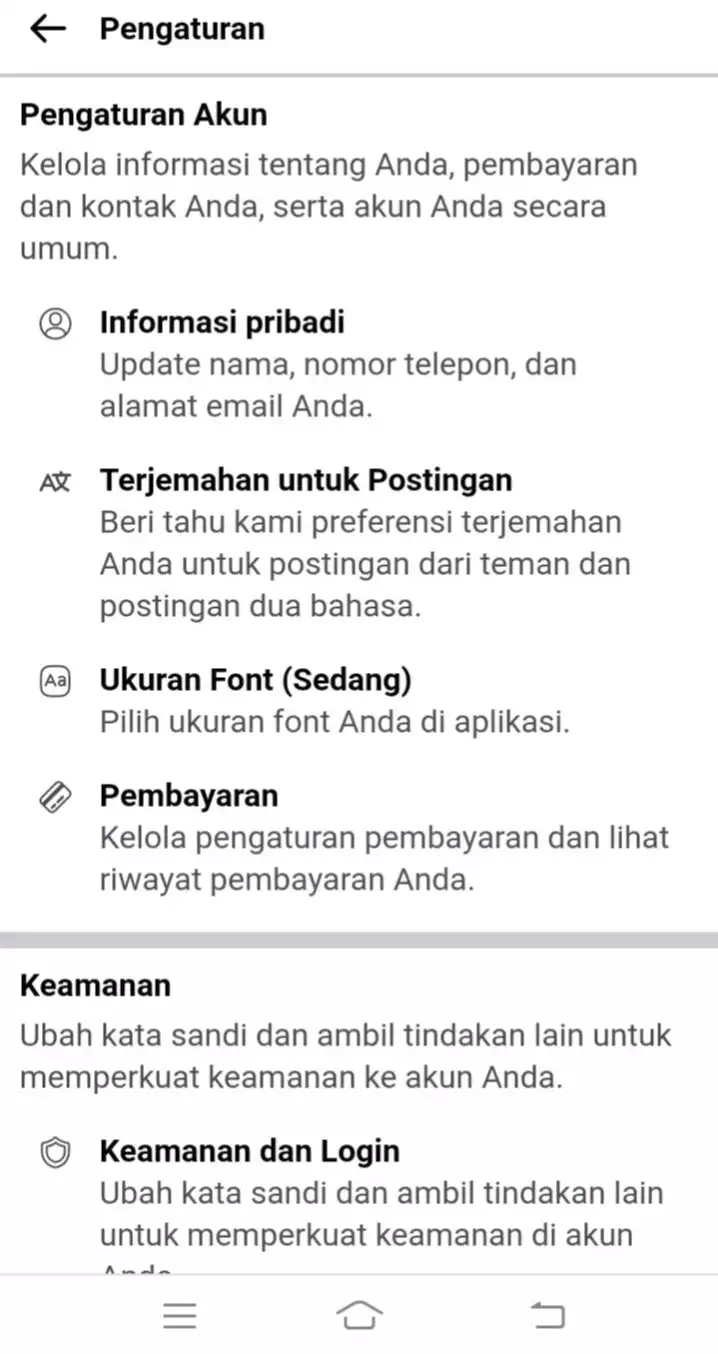
- Pilih menu Info Kontak
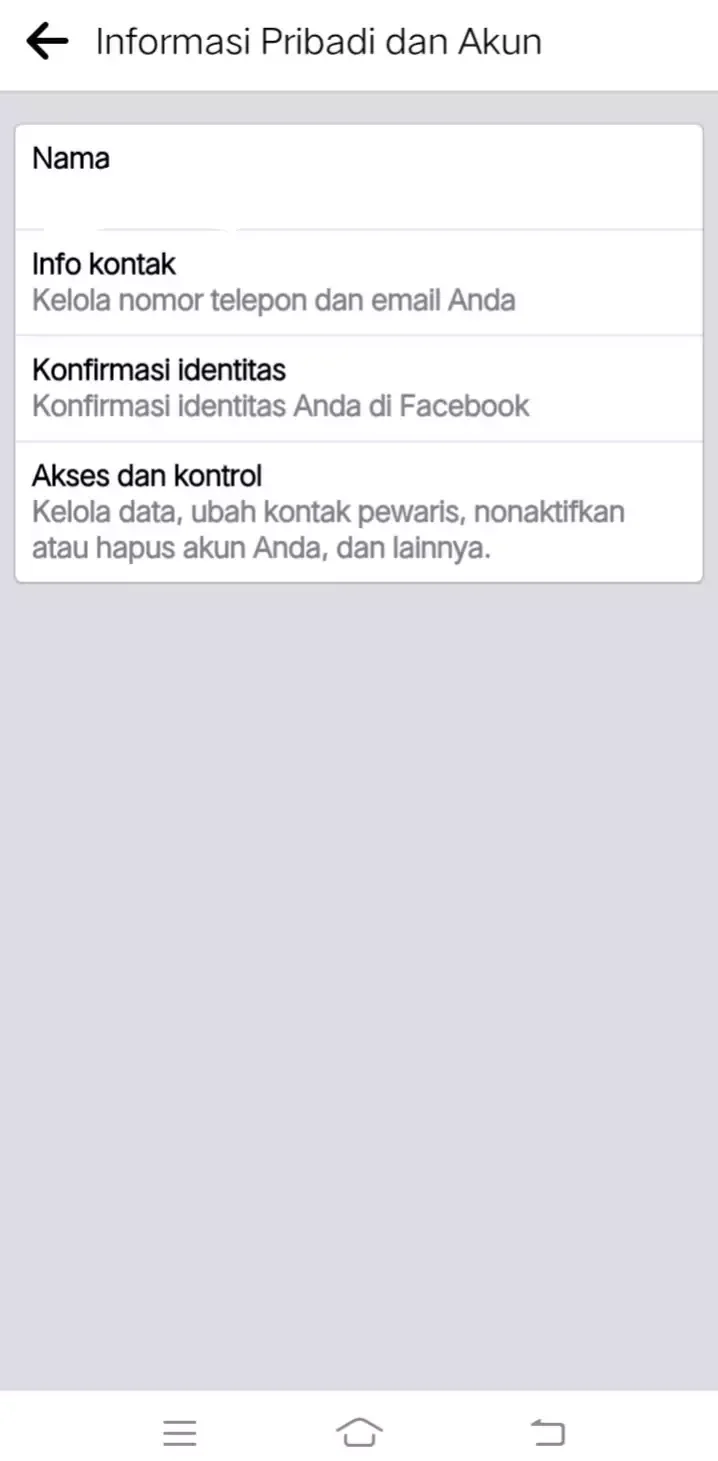
- Masuk ke Tambahkan Alamat Email
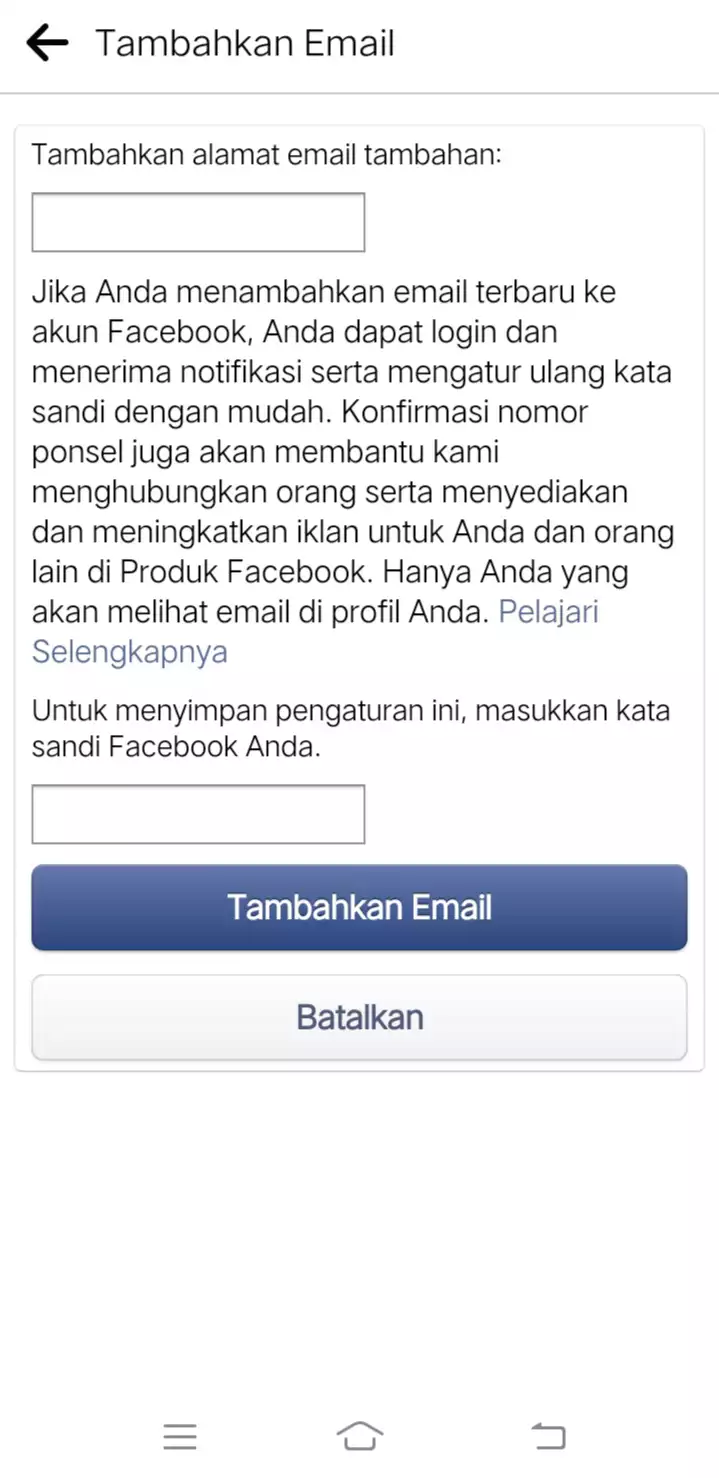
- Ketik ulang kata sandi FB Anda
- Tekan Tambahkan Email
- Email baru berhasil ditambahkan
- Jadikan sebagai email utama
2. Melalui Browser PC/Laptop
Selain melalui ponsel, pengguna juga bisa mengubah serta menghapus email FB mereka lewat browser pada PC/laptop. Tentunya, tampilan pengaturan akan tetap sama hanya saja layarnya semakin besar. Hal ini menyebabkan halaman menunya biasanya memiliki tempat berbeda. Untuk itu, simak cara berikut:
- Masuk ke browser di PC atau laptop Anda
- Masuk ke halaman login Facebook
- Login seperti biasanya
- Ketuk profil di kanan atas layar
- Pilih menu Pengaturan dan Privasi
- Tekan Privasi Umum
- Masuk ke menu Kontak Email
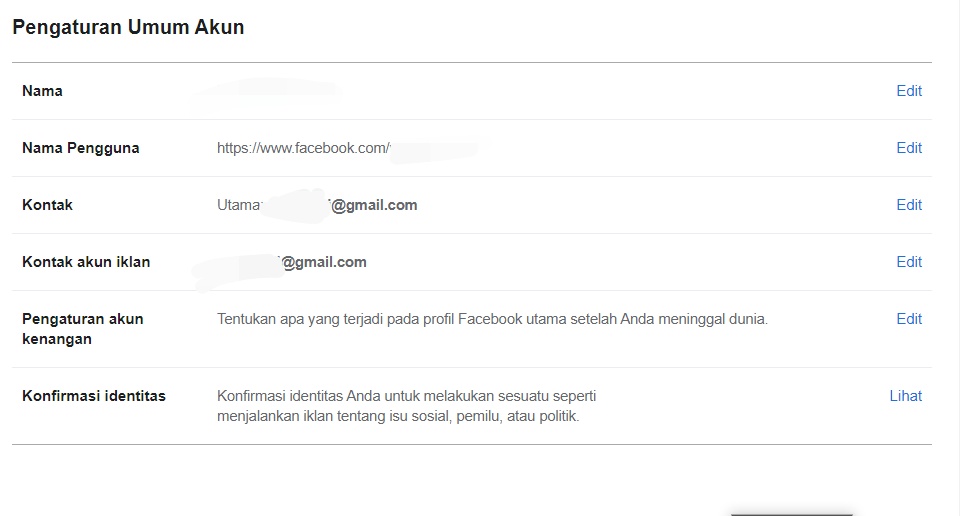
- Tap Edit
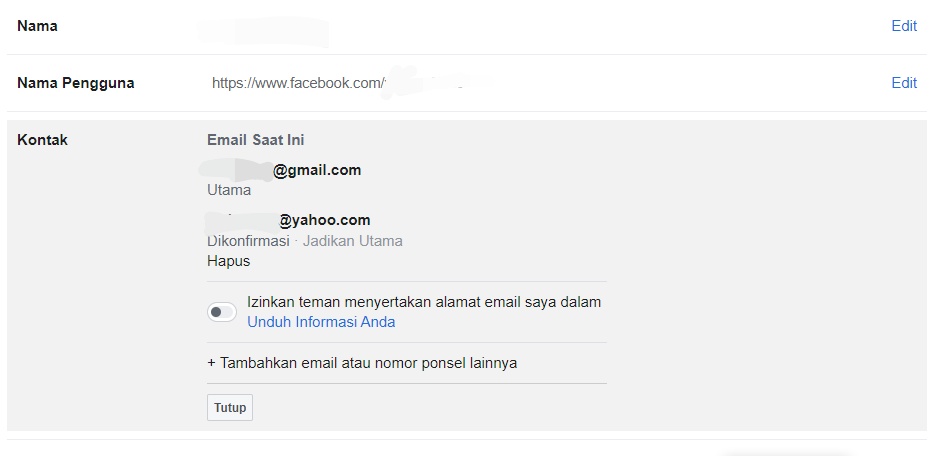
- Tunggu hingga muncul halaman email lengkap milik Anda
- Klik menu Tambahkan email baru atau nomor ponsel lainnya
- Tekan Simpan
- Pilih opsi Jadikan yang Utama
- Pada akun lama ketuk Hapus
- Selesai
3. Hapus Email Lewat Aplikasi Facebook Lite
Facebook Lite merupakan aplikasi sosial media versi ukuran lebih kecil dari yang original. Sangat cocok bagi Anda yang ingin menghemat ruang penyimpanan pada ponsel. Pengguna juga bisa mengubah hingga menghapus email utama FB mereka lewat beberapa langkah mudah di bawah ini:
- Buka aplikasi Facebook versi Lite
- Ketuk titik tiga di kanan atas layar
- Gulir layar ke bawah hingga menemukan Pengaturan dan Privasi
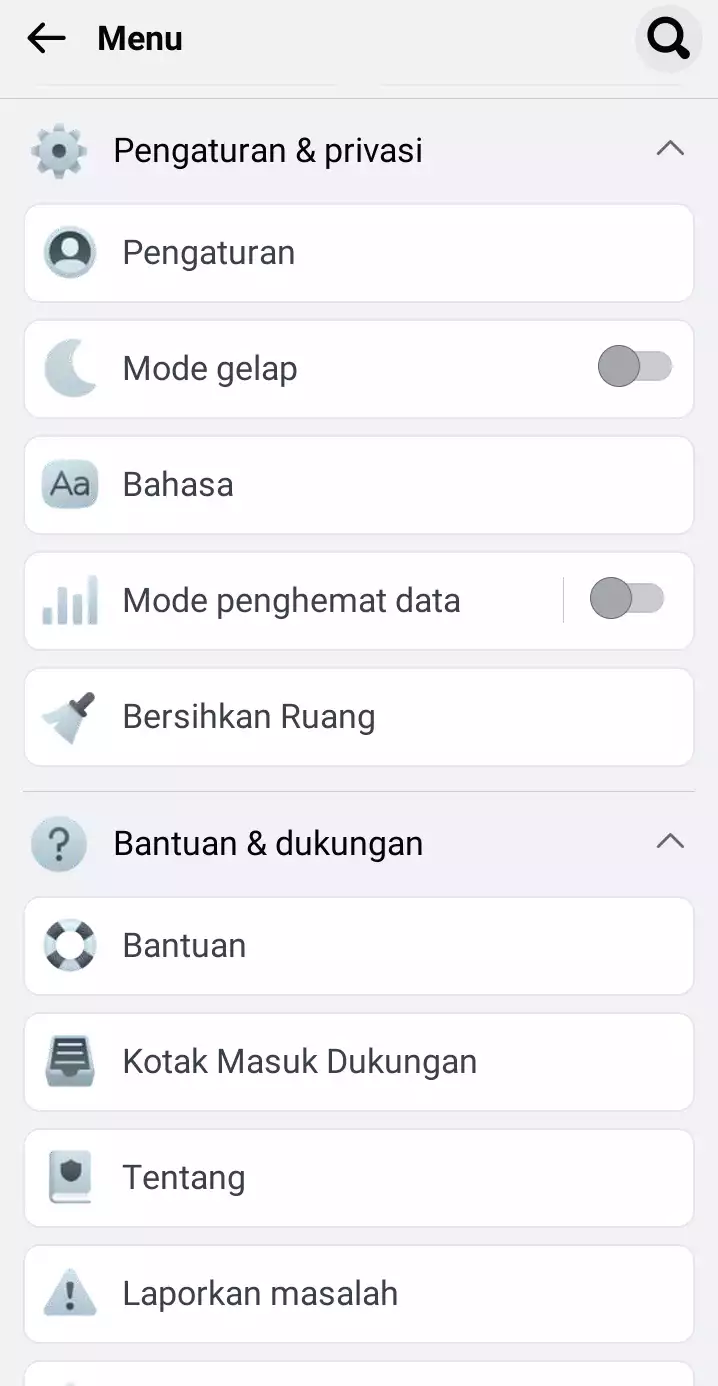
- Klik opsi Pengaturan
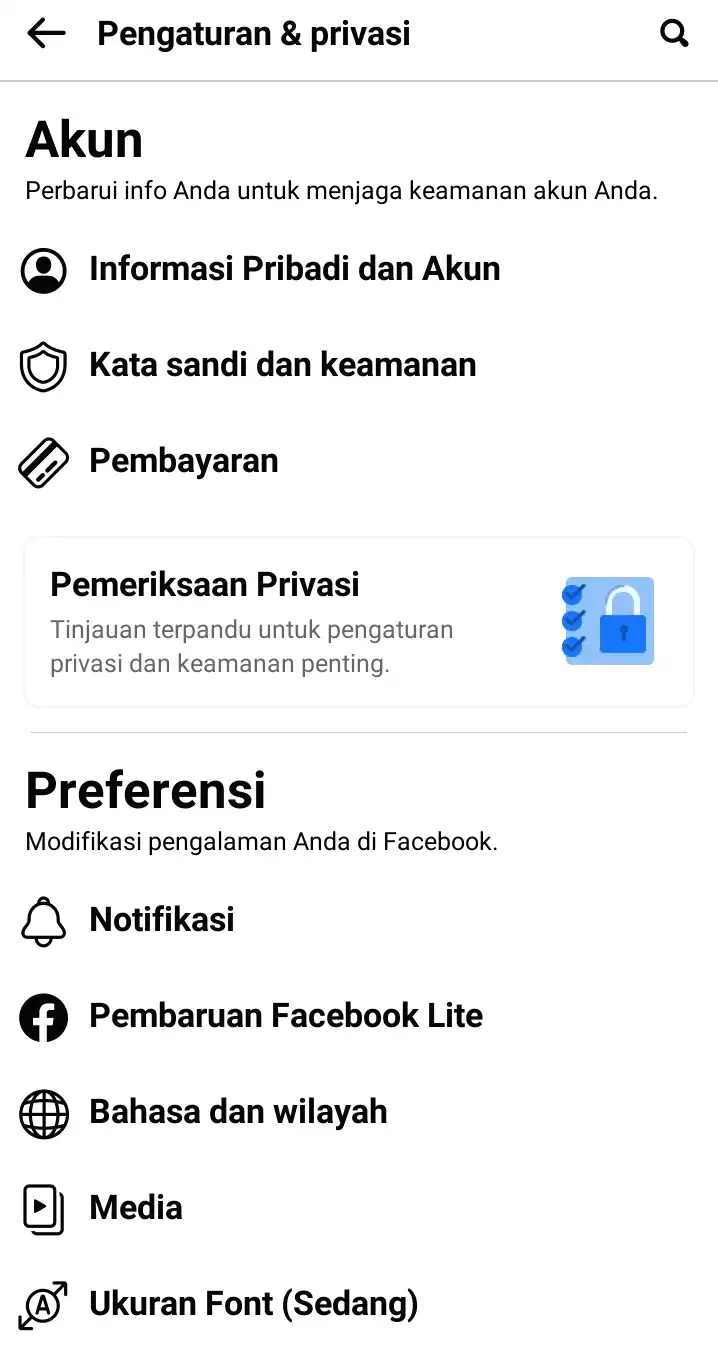
- Setelah itu pilih menu Informasi Pribadi dan Akun
- Lakukan login kembali
- Ketik email/nomor telepon
- Masukkan kata sandinya juga
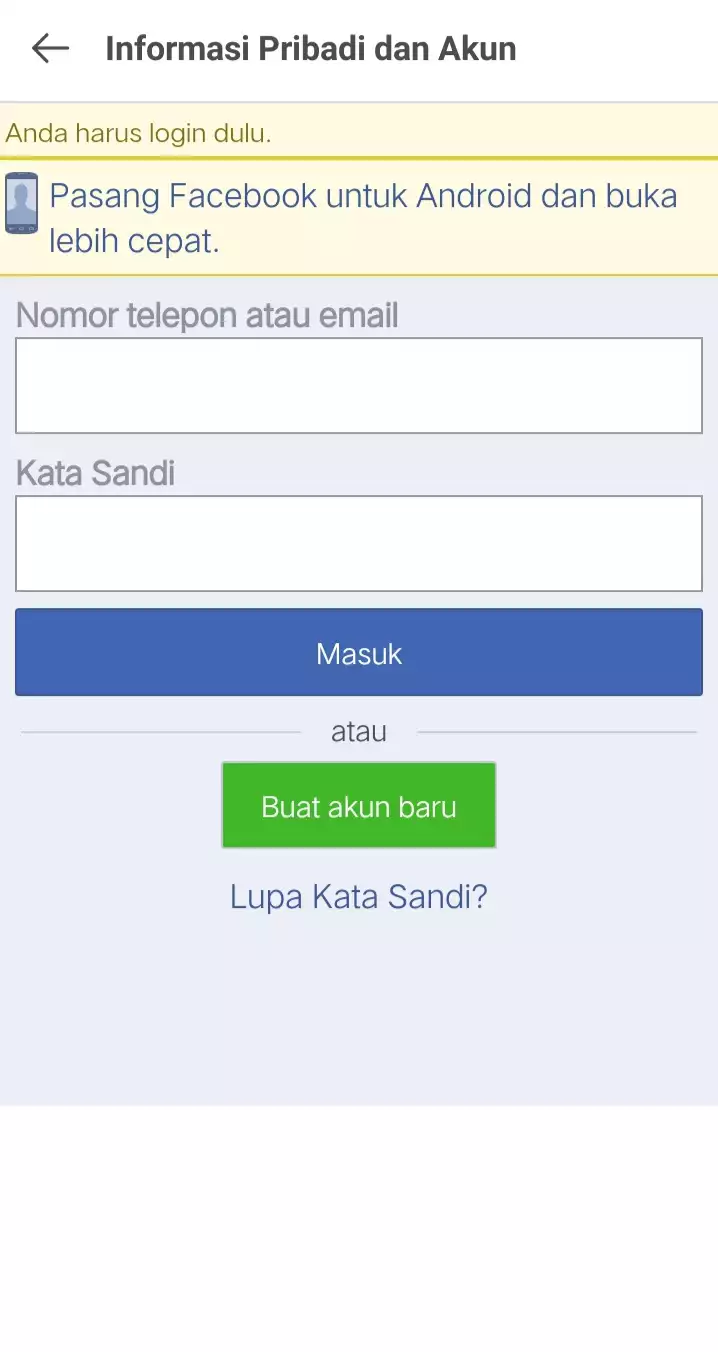
- Tap Masuk
- Selanjutnya pilih menu Info Kontak
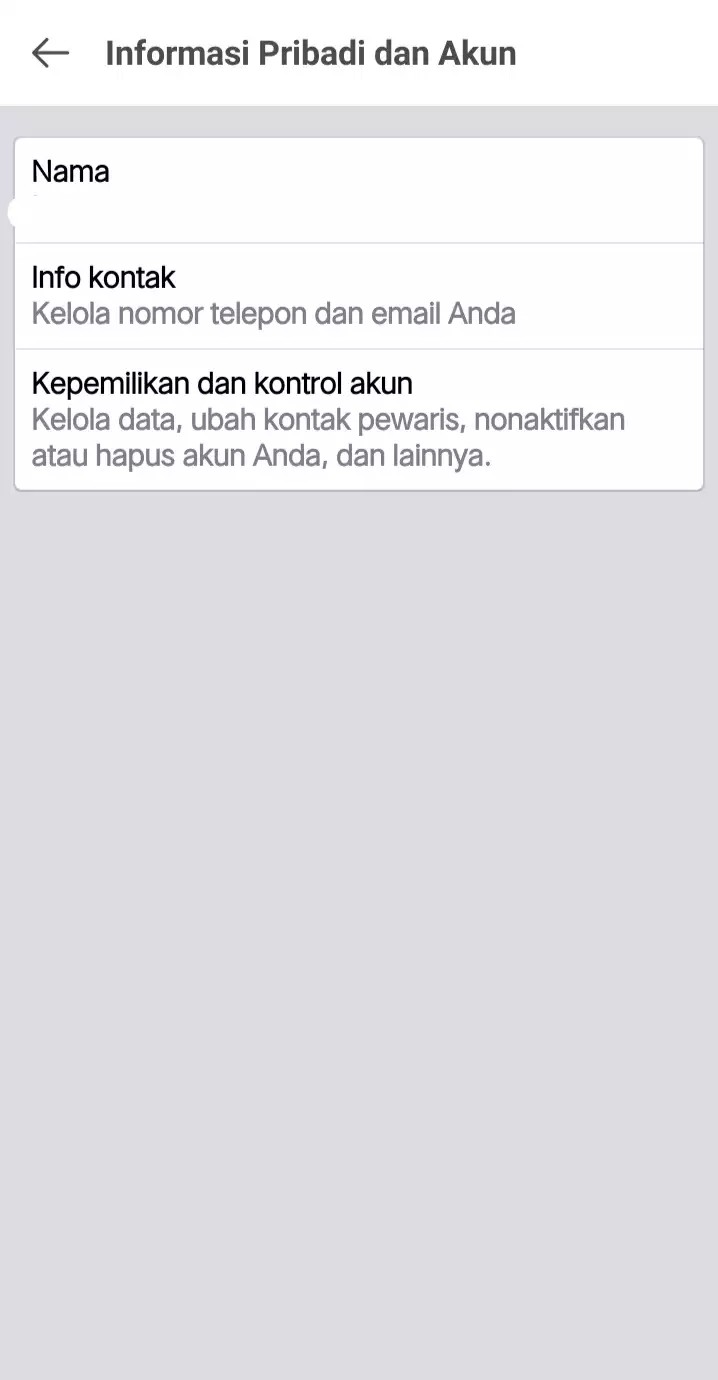
- Anda bisa mengelola nomor telepon dan alamat email
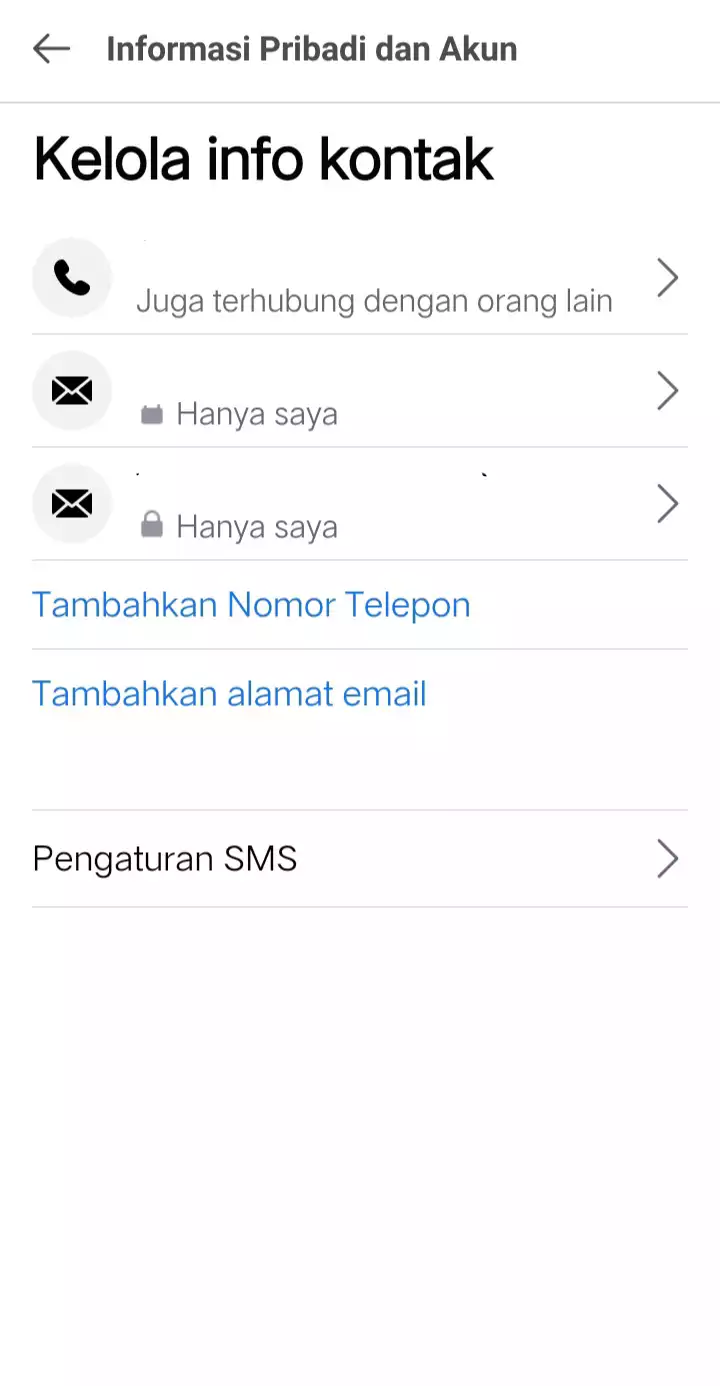
- Ketuk email yang lama
- Terakhir klik Hapus
4. Mengganti Email Lewat Aplikasi Facebook Original
Ketika Anda ingin mengganti maupun menghapus email di Facebook, maka bisa dengan memanfaatkan aplikasi versi originalnya. Tentunya, pastikan sudah login ke akun masing-masing. Jika lupa kata sandi, terapkan cara melihat lupa kata sandi Facebook di Google. Kemudian langsung coba langkah berikut:
- Masuk ke aplikasi Facebook
- Klik menu titik tiga di pojok kanan atas layar
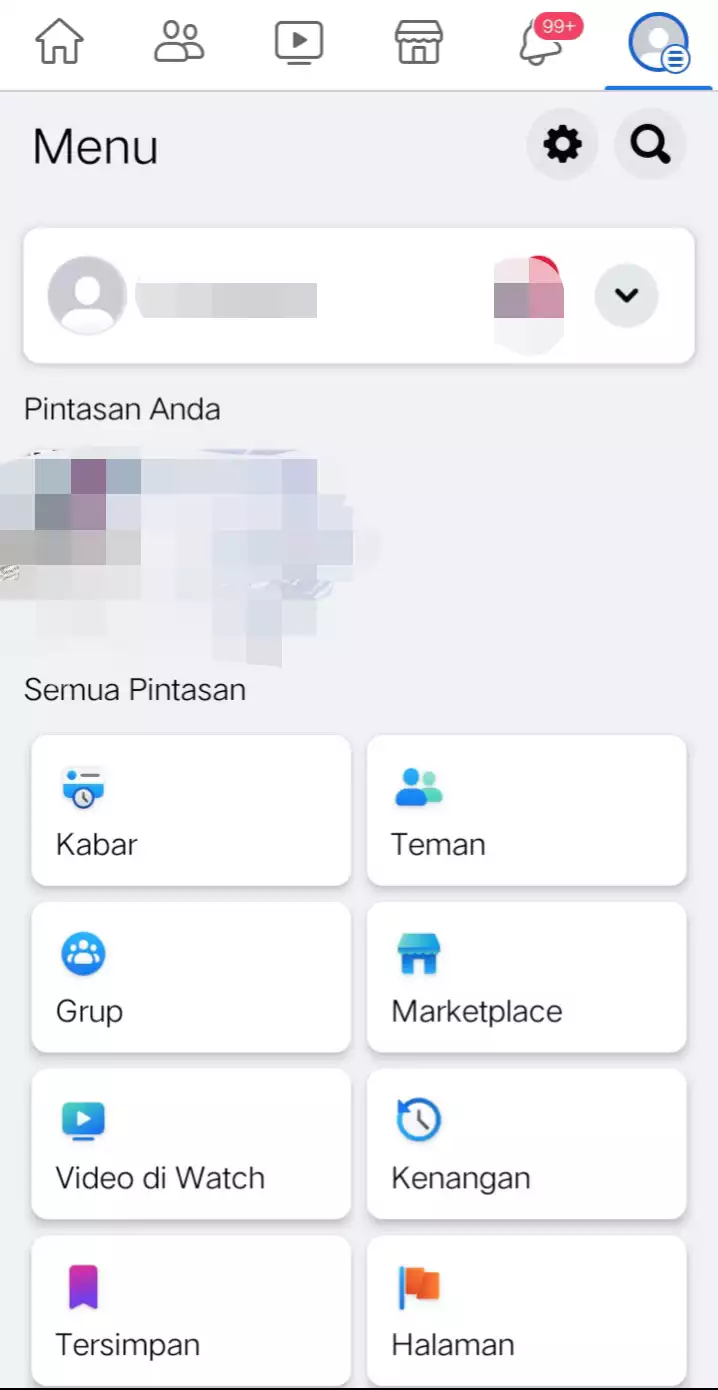
- Pilih menu Pengaturan dengan icon roda gerigi
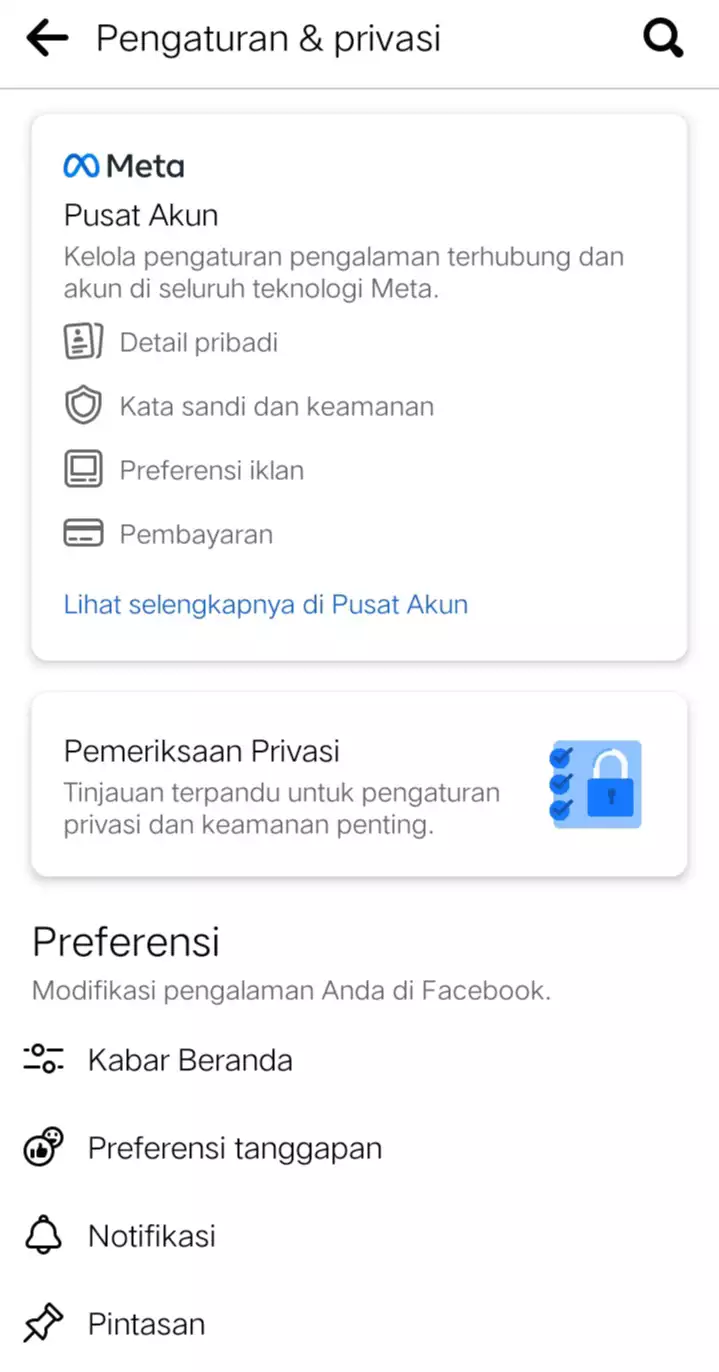
- Halaman opsi Pengaturan dan Privasi akan muncul
- Gulir layar ke bawah
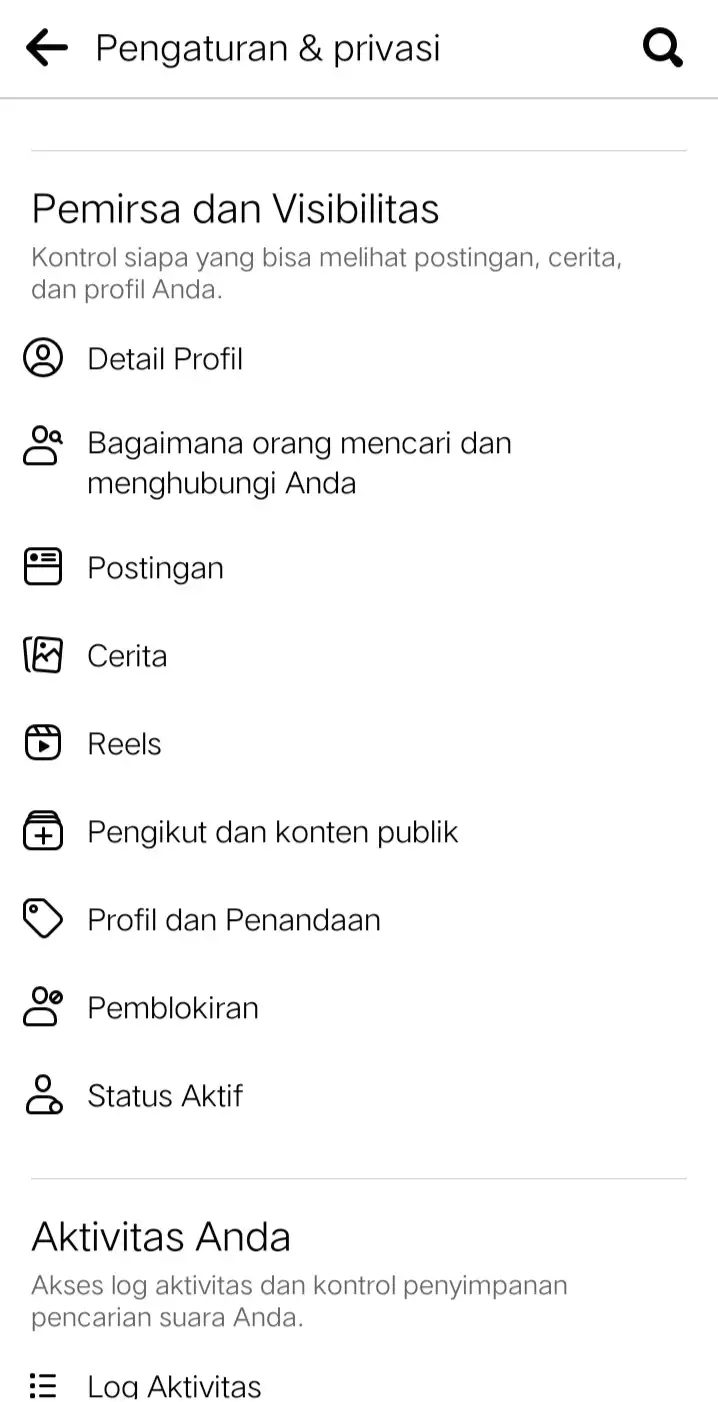
- Temukan opsi Pemirsa dan Visibilitas
- Ketuk Detail Profil
- Anda akan masuk ke halaman Tentang
- Fokus ke menu Info Kontak
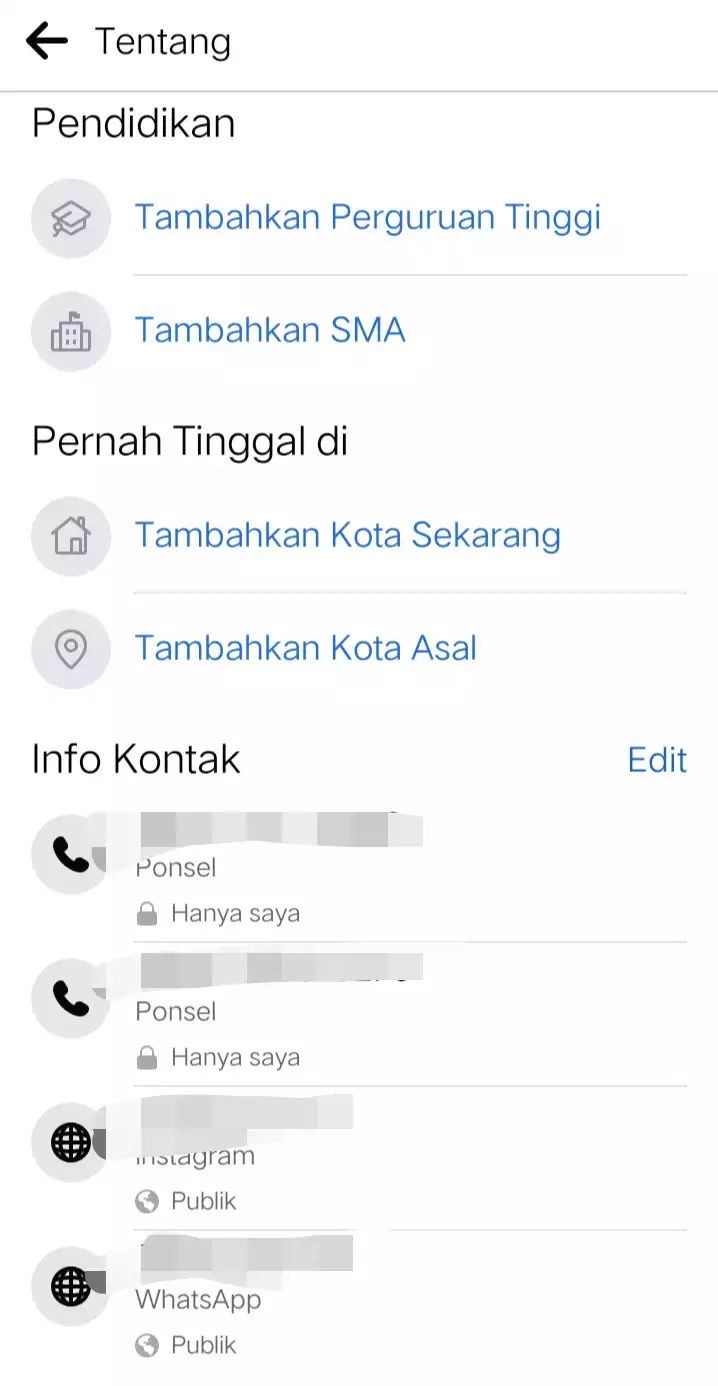
- Tap Edit
- Lanjut dengan klik Kelola Info Kontak
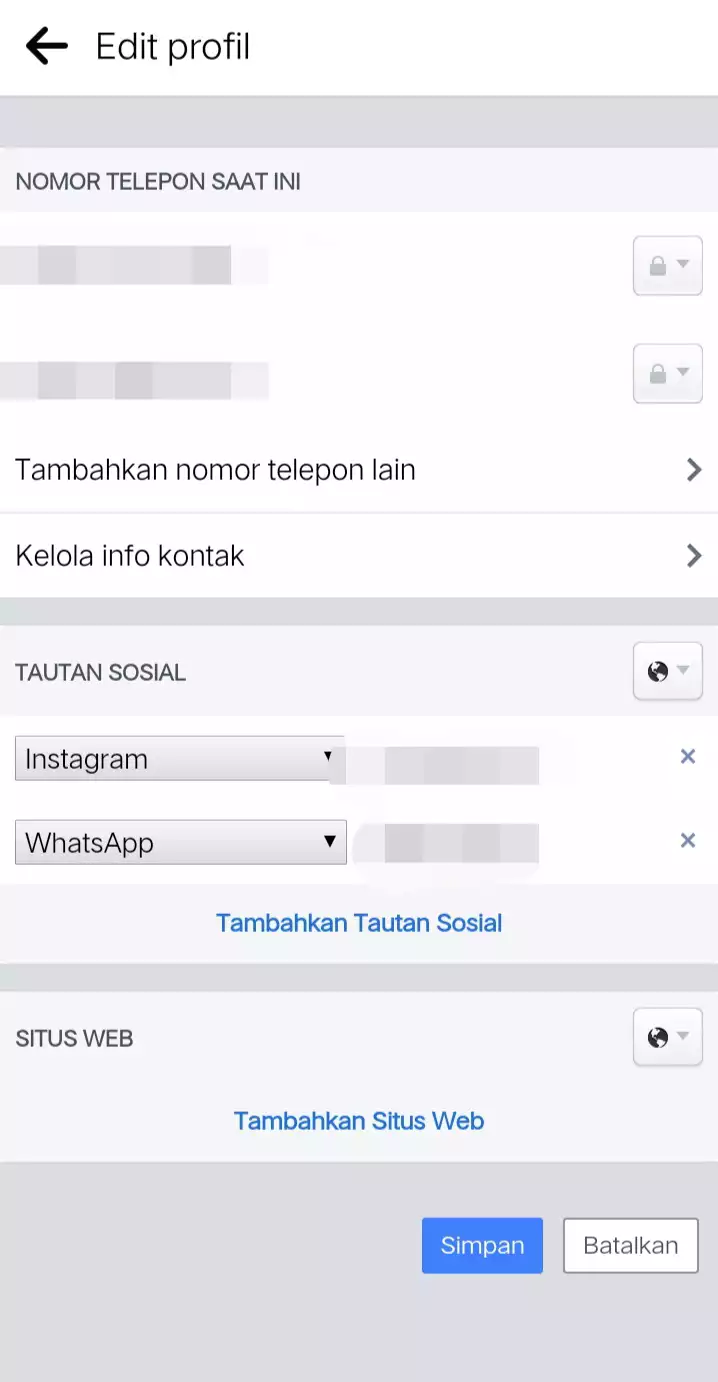
- Lalu tekan Tambahkan Alamat Email
- Kemudian Anda bisa memasukkan alamat email yang baru
- Klik Tambahkan Email
- Tunggu hingga memperoleh pesan konfirmasi ke Gmail
- Lakukan konfirmasi pada email barunya
- Klik emailnya lalu ketuk opsi Jadikan Utama
- Apabila ingin menghapus tekan email lama
- Setelah itu pilih menu Hapus
- Selesai
Itu tadi beberapa cara mengganti atau menghapus email utama di Facebook. Pastikan Anda menerapkan salah satu langkahnya hingga berhasil. Jangan lupa untuk menambahkan email terbaru yang masih aktif agar bisa membantu mengamankan akun sosial media tersebut ketika tidak bisa login nantinya.
